EXCEL怎样在工作表中创建下拉列表
来源:网络收集 点击: 时间:2024-02-16【导读】:
在EXCEL中创建下拉列表,可以对数据的正确性进行检测,输入数据时也很方便,能有效提高我们工作效率。那么,具体应该怎样设置呢?工具/原料moreEXCEL表格方法/步骤1/6分步阅读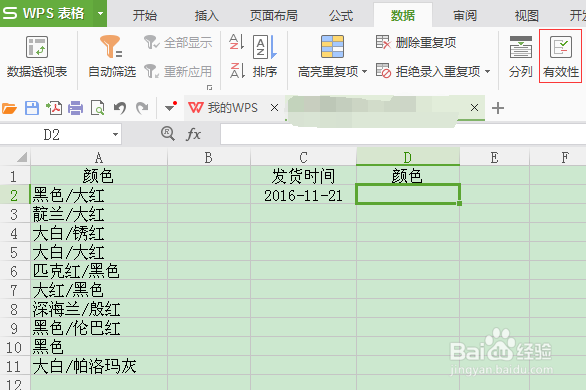 2/6
2/6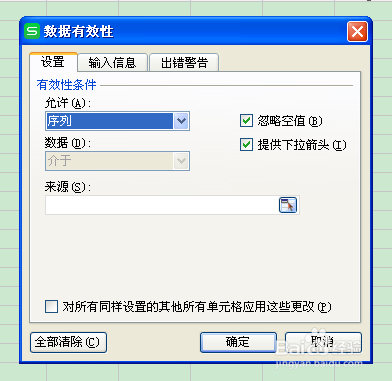 3/6
3/6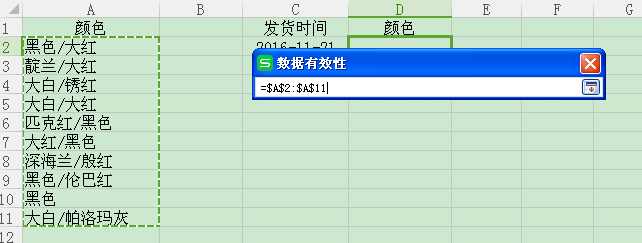 4/6
4/6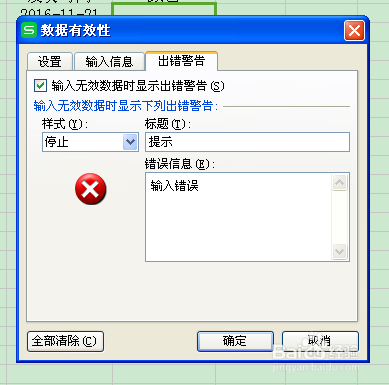 5/6
5/6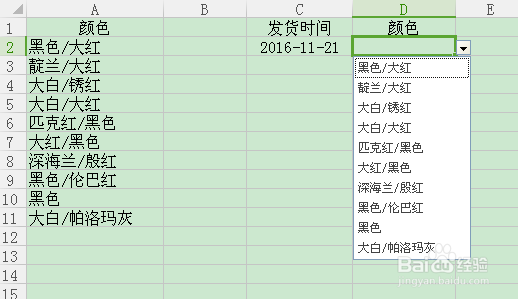 6/6
6/6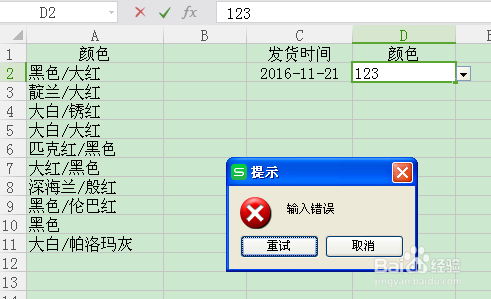
如图,我们要对D2单元格创建下拉列表,其内容从A2:A11中选择。点击菜单栏中“数据”下面的“有效性”选项。
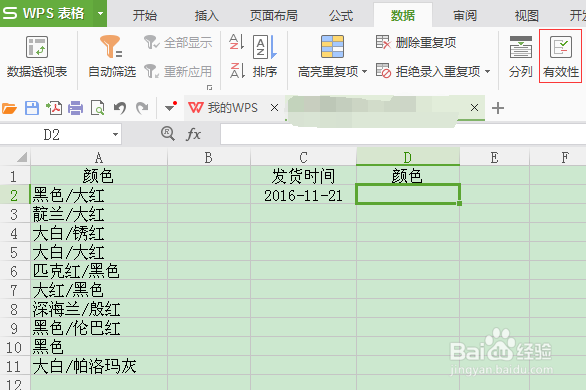 2/6
2/6打开“数据有效性”对话框,在“设置”里面“允许”下面的下拉框中选择“序列”,后面的“忽略空值”和“提供下拉箭头”前要打√。
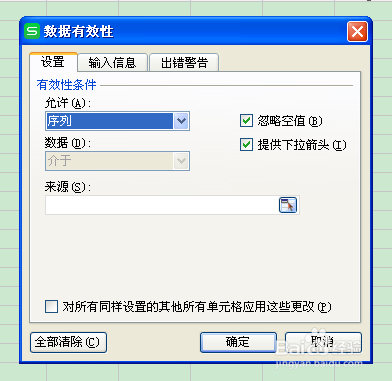 3/6
3/6“设置”下面的“来源”里面,选择A2:A11,要输入绝对地址。
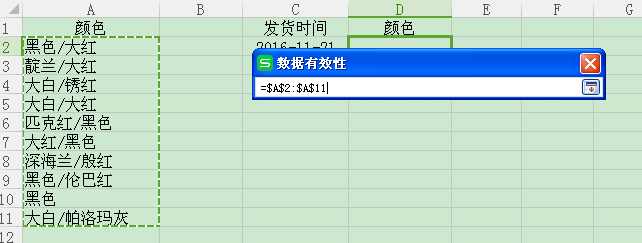 4/6
4/6返回“数据有效性”对话框,点击右边的“出错警告”,“标题”下面输入“提示”,“错误信息”下面输入“输入错误”。当然,你也可以根据自己的习惯来选择提示的内容。
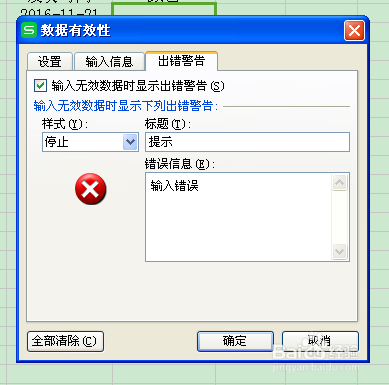 5/6
5/6单击下方的“确定”,下拉列表设置完毕。我们看到D2单元格的右侧有一个黑色三角小方框,点击这个小三角,则能看到我们可以输入的数据。
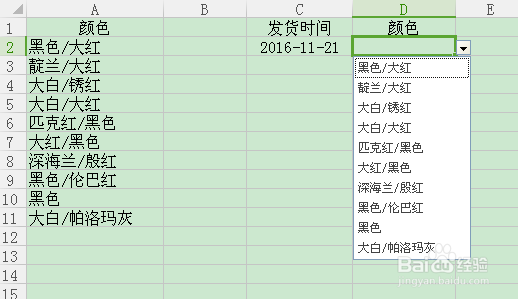 6/6
6/6如果我们在此单元格输入别的数据,则会出现错误警告。
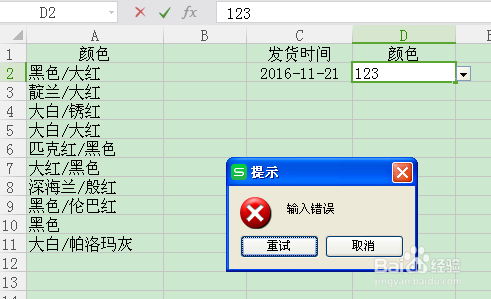
版权声明:
1、本文系转载,版权归原作者所有,旨在传递信息,不代表看本站的观点和立场。
2、本站仅提供信息发布平台,不承担相关法律责任。
3、若侵犯您的版权或隐私,请联系本站管理员删除。
4、文章链接:http://www.1haoku.cn/art_49984.html
上一篇:京东金融在哪里修改实名信息
下一篇:Animate如何拉动矩形的边
 订阅
订阅